Ako uviesť prenosný počítač do režimu spánku
Notebook môžete prepnúť do režimu spánku rôznymi spôsobmi. Nastavte napríklad automatický prechod, ak sa nejaký čas nevykoná žiadna akcia. Pre notebooky je tento režim najrelevantnejší, pretože ich hlavnou výhodou je mobilita a medzi nevýhody patrí obmedzená energia batérie. Preto treba šetriť energiou.

Obsah článku
Ako povoliť režim spánku na prenosnom počítači
Na klávesnici môžete nastaviť „režim spánku“. Pre ktorý sa používa jeden z kláves F1-12, kde je nakreslený znak „Zz“. „Spánok“ sa aktivuje súčasným stlačením Fn+F1-F12.
Ak chcete programovo prepnúť, musíte prejsť na „Štart“, kliknúť na „Vypnúť“ a nájsť „Režim spánku“. Táto položka možno neexistuje. Ak ho chcete pridať, musíte urobiť nasledovné:
- Prejdite na „Ovládací panel“.
- Nájdite položku „Veľké ikony“ a kliknite na položku „Možnosti napájania“.
- Potom „Akcia vypínačov“.
- Vyberte "Zmeniť nastavenia".
- Začiarknite políčko vedľa položky „Režim spánku“ a uložte.
Príslušná funkcia bude v ponuke „Vypnutie“.
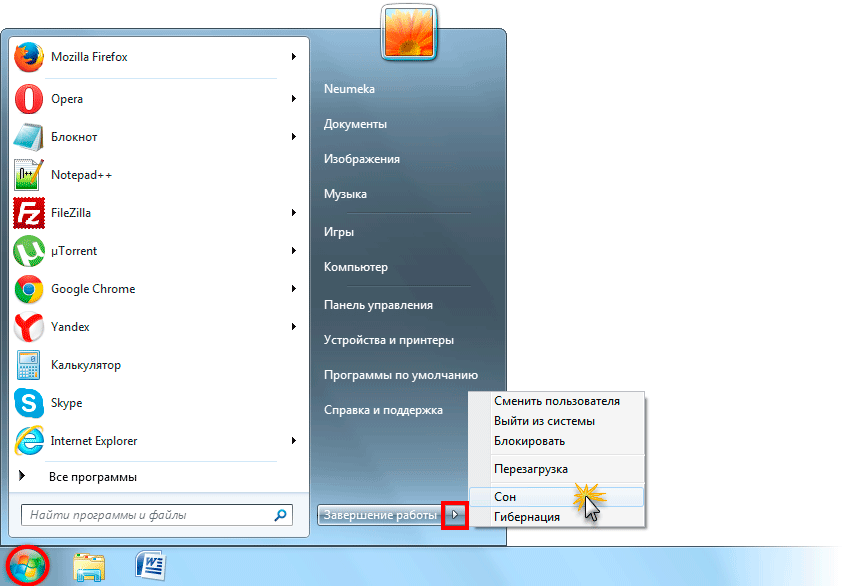
Nastavenie režimu spánku
Ak chcete doladiť „spánok“, ako aj odstrániť často sa vyskytujúce problémy, musíte nastaviť určité parametre. Prečo je potrebné vybrať „Zmeniť nastavenia napájania“.
V okne musíte otvoriť prvú vetvu, kde sa nachádza názov „Výživa“ (zvyčajne je to „Vyvážená strava“) a nastaviť možnosť „Zadať heslo pri prebudení“.Ak nechcete neustále zadávať heslo, kliknite na „Odmietnuť“.
Potom prejdite do ponuky „Spánok“ a potom na položku „Nastaviť časovače aktivácie“. Teda rôzne udalosti, ktoré prebudia PC z režimu spánku bez zásahu používateľa. Napríklad operačný systém sa začne aktualizovať alebo začne fungovať „Plánovač úloh“. Všetky tieto parametre je možné nakonfigurovať manuálne, ale používatelia na ne často zabúdajú, takže „spánok“ notebooku bude „rušený“. Aby ste sa vyhli hľadaniu týchto udalostí, stačí nastaviť stav na „Zakázať“ a všetky systémové časovače budú ignorované.
Vo všeobecnosti sú hlavné parametre „Spánok“ dokončené a ostatné nastavenia sa najčastejšie nemusia dotýkať. Môžete však experimentovať s inými parametrami.
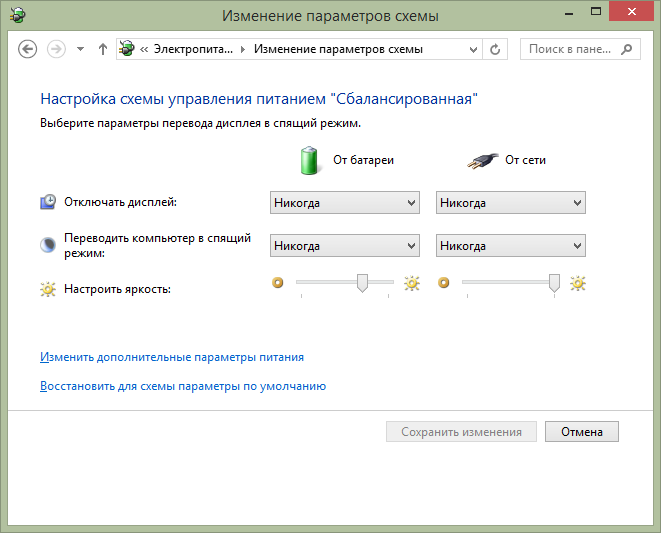
Okrem softvérových udalostí môže byť príčinou aj pripojené zariadenie. Spravidla ide o myš, klávesnicu, aktiváciu USB portu, nabíjačku. Ak nechcete, aby sa váš laptop „zobudil“ po náhodnom stlačení myši alebo stlačení tlačidla, musíte vykonať nasledujúce nastavenia.
Prejdite do ponuky Správca úloh a otvorte klávesnicu. Kliknite pravým tlačidlom myši na „HID Keyboard“ a kliknite na „Vlastnosti“.
V novom okne nájdite „Správa napájania“. Zrušte začiarknutie políčka vedľa položky „Povoliť hardvéru prebudiť počítač z režimu spánku“ a uložte. Urobte to isté pre myš v príslušnej časti „Myši“.
Keď nemôžete zapnúť režim spánku
Prečo môj laptop neprejde do režimu spánku? Ak počítač neprejde do režimu spánku, musíte skontrolovať nastavenia napájania, konkrétne časovače budenia. V „Štart“ v riadku „Spustiť“ zadajte powercfg.cpl a potom kliknite na „Konfigurovať plán napájania“.
Potom kliknite na „Zmeniť nastavenia“, v novom okne otvorte „Spánok“, nájdite položku „Povoliť časovače budenia“ a vyberte možnosť Vypnúť.

Jedným z dôvodov neschopnosti prejsť do „spánku“ je pripojené zariadenie (USB zariadenia, reproduktory atď.) Nie je ťažké určiť, ktoré konkrétne zariadenia, je potrebné zadať príkaz powercfg-devicequery wake_armed. A zakázať ich nezávislé činy.
Celkovo existuje oveľa viac príčin porúch a často sú spôsobené priamo operačným systémom. To platí najmä pre softvér, takže musíte byť opatrní a sťahovať softvér z oficiálnych webových stránok.





